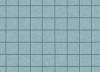Можете да изчислите стойността на проекта в Excel.
Изчисляването на стойността на "P" (проект) в Excel ви помага да предскажете тенденциите на купувачите, нуждите от доставки на инвентар или приходите от продажби. Една техника, използвана за изчисляване на тази стойност, е формулата "Прогноза". Той се основава на диапазоните на стойностите "X_Known" и "Y_Known" и средната разлика между всеки набор от известни фактори, за да се получи реалистична вероятна цифра. Малко експериментиране ще ви покаже как Excel може да ви помогне да прогнозирате това, от което се нуждаете, въз основа на Xs и Ys, които вече знаете.
Етап 1
Създайте таблица и след това щракнете върху клетка E4. След това кликнете върху бутона "Вмъкване на функция". Превъртете до функцията "Прогноза" и щракнете върху нея.
Видео на деня
Стъпка 2
Въведете D4 за стойността "X". Това е областта за въвеждане, където ще бъдат добавени числови стойности, след като станат достъпни за въвеждане.
Стъпка 3
Въведете диапазона от клетки на „Known_Y“ като „C3:C7“. Тези цифри представляват действителните приходи от продадени обувки през 2008 г. в този пример.
Стъпка 4
Въведете диапазона от клетки на „Known_X“ като „B3:B7“. Тези цифри представляват действителните приходи от продадени обувки през 2007 г. в този пример. След това щракнете върху "OK", за да излезете.
Стъпка 5
Копирайте клетка E4 и поставете в клетки E5, E6 и E7.
Стъпка 6
Изберете клетка E5 и променете формулата да чете "= ПРОГНОЗА(D5,C3:C7;B3:B7)". Диапазонът трябва да съответства на същия като E4, с изключение на входната клетка, която в този случай е D5.
Стъпка 7
Изберете клетка E6 и променете формулата да чете "= ПРОГНОЗА(D6,C3:C7;B3:B7)". Диапазонът трябва да съответства на същия като E4, с изключение на входната клетка, която в този случай е D6.
Стъпка 8
Изберете клетка E7 и променете формулата, за да чете "=ПРОГНОЗА(D7,C3:C7;B3:B7)". Диапазонът трябва да съответства на същия като E4, с изключение на входната клетка, която в този случай е D7.
Стъпка 9
Изтрийте съдържанието на клетките D4, D5, D6 и D7. Забележете, че без никакви цифри средната стойност за предстоящата година намалява драстично.
Стъпка 10
Въведете действителните „Приходи от продадени обувки за 1-во тримесечие на 2009 г.“ като „17 000“. Новата прогноза за 1-во тримесечие на 2010 г. се изчислява автоматично на базата на средните известни стойности. Повторете този процес за останалите тримесечия, когато станат налични нови известни цифри.
Бакшиш
Маркирайте „Входни области“ в таблиците, които създавате, за да ги разграничите от други клетки, съдържащи формули. Това ще помогне за предотвратяване на злополуки при презаписване, които биха могли да увеличат вероятността от грешки във формулата поради прибързани преизчисления.
Внимание
Създайте резервно копие на вашата електронна таблица, защото пресъздаването на формули може да не е много полезно.